- Del 1. Så här fixar du att Spotify fortsätter att krascha på iPhone genom att starta om appen
- Del 2. Hur man åtgärdar Spotify fortsätter att krascha på iPhone med omstart av enhet
- Del 3. Hur man åtgärdar Spotify fortsätter att krascha på iPhone med FoneLab iOS System Recovery
- Del 4. Så här fixar du att Spotify fortsätter att krascha på iPhone via ominstallation
- Del 5. Så här fixar du att Spotify fortsätter att krascha på iPhone genom iOS-uppdatering
- Del 6. Vanliga frågor om Spotify håller på att krascha på iPhone
Kraftfulla korrigeringar för Spotify fortsätter att krascha på iPhone
 Uppdaterad av Lisa Ou / 25 mars 2024 09:30
Uppdaterad av Lisa Ou / 25 mars 2024 09:30Hallå! Min Spotify kraschar hela tiden på iPhone, så jag hoppas att någon kan hjälpa. Jag har använt appen i flera månader och som alltid fungerar bra. Men det har hållit på att krascha de senaste dagarna, och jag vet inte vad jag ska göra längre. Jag vill bara njuta av att lyssna på musik utan problem. Kan någon snälla ge lite vägledning? Tack på förhand!
Om Spotify-appen fortsätter att krascha på din iPhone är det troligtvis ett problem på enheten. Det kan vara så enkelt som ett fel eller ett mer komplext problem i programvaran. Oavsett vad det är, vad som är säkert är att det är nödvändigt att åtgärda problemet för att inte orsaka ytterligare skada. Tack och lov kan olika strategier hjälpa dig att lösa ett sådant problem.
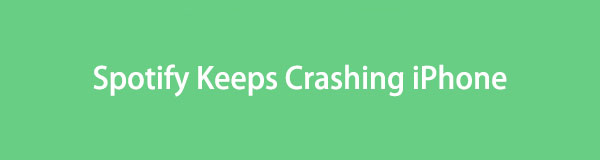
Om din Spotify fortsätter att krascha på grund av skadad data på enheten, nätverksproblem, inkompatibilitet, föråldrat system, etc., det är inte viktigt. Din felaktiga Spotify-app kommer att åtgärdas när du provar följande procedurer. Vi säkerställer att du kommer att förstå varje metod på djupet med den förenklade informationen och riktlinjerna, så känn dig lugn att kolla in dem.

Guide Lista
- Del 1. Så här fixar du att Spotify fortsätter att krascha på iPhone genom att starta om appen
- Del 2. Hur man åtgärdar Spotify fortsätter att krascha på iPhone med omstart av enhet
- Del 3. Hur man åtgärdar Spotify fortsätter att krascha på iPhone med FoneLab iOS System Recovery
- Del 4. Så här fixar du att Spotify fortsätter att krascha på iPhone via ominstallation
- Del 5. Så här fixar du att Spotify fortsätter att krascha på iPhone genom iOS-uppdatering
- Del 6. Vanliga frågor om Spotify håller på att krascha på iPhone
Del 1. Så här fixar du att Spotify fortsätter att krascha på iPhone genom att starta om appen
En allmän och grundläggande lösning på nästan alla problem är en omstart. Försök därför att starta om appen på iPhone först och se om problemet kvarstår. Du behöver bara svepa uppåt från startskärmens botten och pausa i mitten. När de aktiva apparna visas stänger du Spotify genom att skjuta den uppåt. Starta sedan om appen med dess ikon på hemskärmen.
FoneLab gör att du kan fixa iPhone / iPad / iPod från DFU-läge, återställningsläge, Apple-logotyp, hörlursläge etc. till normalt tillstånd utan förlust av data.
- Fixa funktionshindrade iOS-systemproblem.
- Extrahera data från inaktiverade iOS-enheter utan dataförlust.
- Det är säkert och enkelt att använda.
Del 2. Hur man åtgärdar Spotify fortsätter att krascha på iPhone med omstart av enhet
Om Spotify-appen fortfarande kraschar, starta om iPhone istället. Det kommer att uppdatera systemet och processerna och tar bort de enkla problemen på enheten. Beroende på din iPhone-modell måste du bara välja vilken omstartsprocedur du ska följa och se till att utföra den korrekt.
Bli guidad av den enkla proceduren nedan för att fixa Spotify fortsätter att krascha iPhone med en omstart:
Starta om iPhone utan en hemknapp: Tryck länge på knappen Volym upp eller ner tillsammans med strömbrytaren på iPhone och skjut sedan den avsedda skärmen åt höger när skjutreglaget för Power visas. När du har stängt av, starta om den genom att trycka länge på strömknappen.
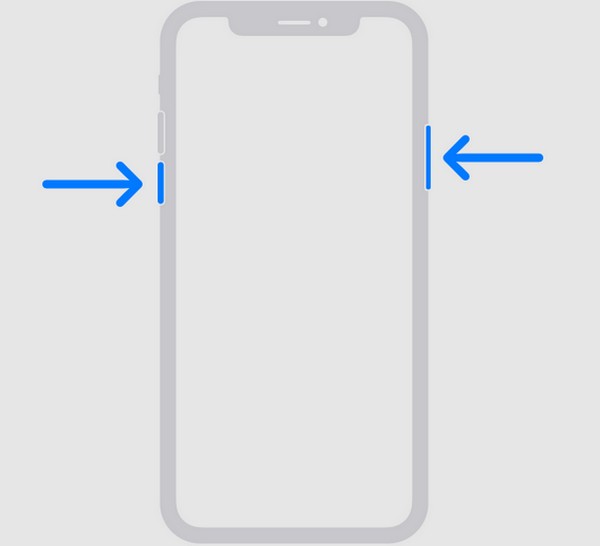
Starta om iPhone med en hemknapp: Tryck länge på sido- eller toppknappen och dra sedan strömreglaget åt höger för att iPhone ska stängas av. Ett par sekunder senare, tryck och håll in samma knapp för att starta om enheten.
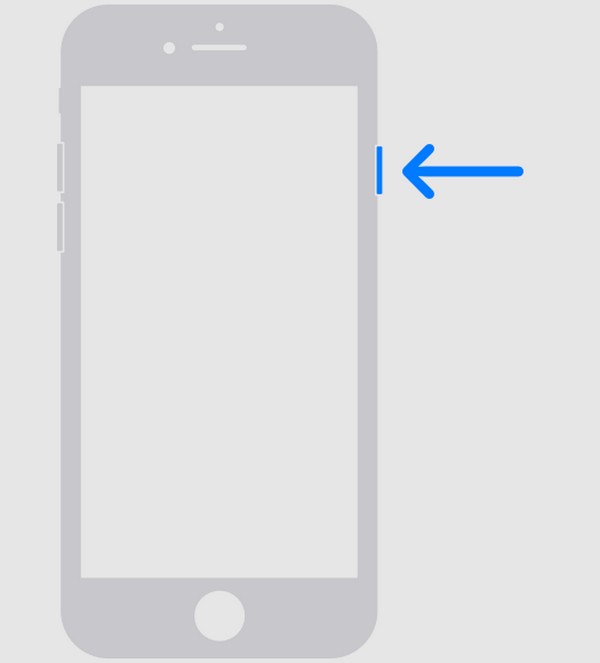
Observera att omstart huvudsakligen är till för att fixa enkla problem. Därför rekommenderar vi att du fortsätter till följande metod om din Spotify-app eller iPhone står inför ett mer invecklat problem.
Del 3. Hur man åtgärdar Spotify fortsätter att krascha på iPhone med FoneLab iOS System Recovery
FoneLab iOS System Recovery är ett tredjepartsprogram som du kan lita på för att lösa mer avancerade problem. Den är specialiserad på att fixa systemproblem, så om din Spotify som fortsätter att krascha orsakas av det behöver du inte längre oroa dig. När du navigerar i det rena och enkla gränssnittet kan det här programmet enkelt lösa ditt enhets- eller appproblem. Det spelar ingen roll om du är nybörjare eftersom reparationsfunktionens process bara tar några minuter.
Utöver det är FoneLab iOS System Recovery också känt för sin förmåga att fixa enhetsproblem utan dataförlust. Du kan tillåta att data raderas om det är ditt beslut, men programmet kräver inte att du gör det. Till skillnad från andra program som kräver radering av innehåll kan du hålla dem säkra medan reparationen pågår. Det här verktyget kan köpas på MacOS- och Windows-datorer, så du behöver inte oroa dig för kompatibilitet.
Identifiera den outmanande processen nedan som ett mönster för att reparera Spotify fortsätter att krascha iPhone med FoneLab iOS System Recovery:
steg 1Installera FoneLab iOS System Recovery genom att ladda ner filen på den officiella webbplatsen. Installationen kommer att ske när du öppnar den nedladdade filen och du måste vänta tills statusfältet är klart, vilket indikerar att programmet har installerats. Starta sedan verktyget.
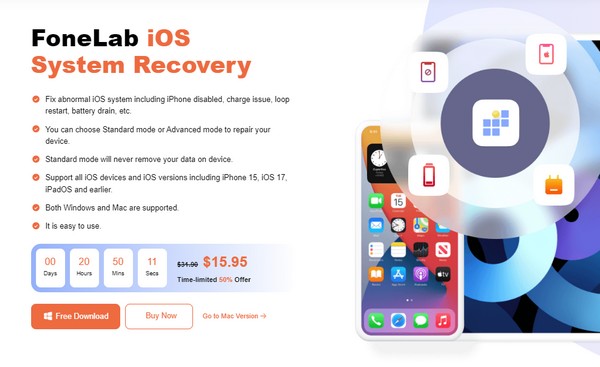
steg 2När gränssnittet startar, välj programmets funktion, iOS-systemåterställning, och klicka på Start alternativ nästa. Efteråt är det dags att välja din föredragna reparationstyp, så var uppmärksam på lägets beskrivningar. När du har valt, klicka Bekräfta gå vidare.
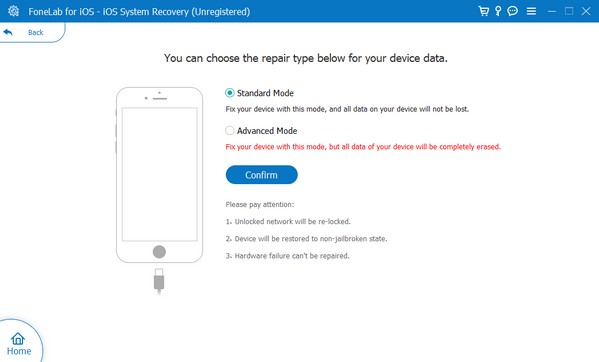
steg 3Anslut din iPhone till programmet med en blixtkabel och klicka sedan på din enhetsmodell på följande skärm. På så sätt kommer lämpliga instruktioner att dyka upp och leda dig till iPhone-återställningsläge. Firmware-paketet som kommer att laddas ner kommer sedan att reparera ditt enhetsproblem.
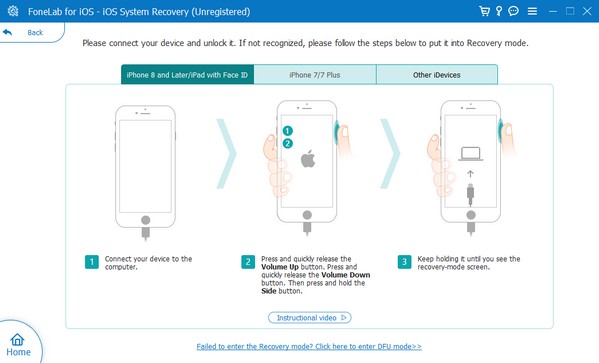
FoneLab gör att du kan fixa iPhone / iPad / iPod från DFU-läge, återställningsläge, Apple-logotyp, hörlursläge etc. till normalt tillstånd utan förlust av data.
- Fixa funktionshindrade iOS-systemproblem.
- Extrahera data från inaktiverade iOS-enheter utan dataförlust.
- Det är säkert och enkelt att använda.
Del 4. Så här fixar du att Spotify fortsätter att krascha på iPhone via ominstallation
Under tiden kan din Spotify-app krascha på grund av ett fel när du installerade den. Om så är fallet skulle en ominstallation vara effektiv för att åtgärda problemet. Kanske har appen inte installerats korrekt, vilket gör att den inte fungerar och kraschar ofta. I det här fallet måste du först radera appen i dina Inställningar och sedan installera den igen senare. Men den här gången får det inte ske några fel eller avbrott genom att undvika onödiga tryck på skärmen och säkerställa ett stabilt internet.
Spegla de bekväma stegen under för att fixa att Spotify fortsätter att krascha iPhone via ominstallation:
steg 1Gå till iPhone Inställningar > Allmänt > iPhone Lagring sektion. När du ser de installerade apparna i listan trycker du på Spotify, välj sedan Radera app fliken.
steg 2När du har tagit bort, fortsätt till App Store och hitta Spotify igen. När appens information visas, tryck på Skaffa sig fliken för att installera om den på din iPhone.
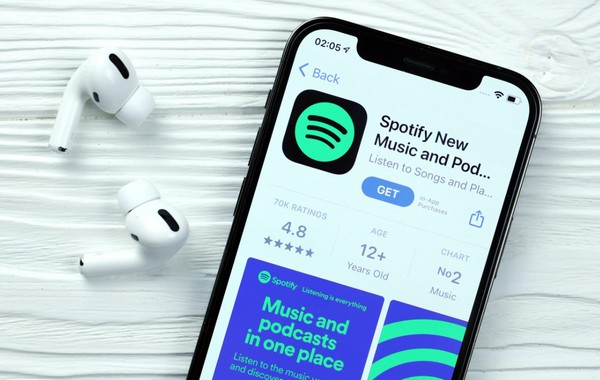
Del 5. Så här fixar du att Spotify fortsätter att krascha på iPhone genom iOS-uppdatering
Uppdaterar din iOS till den senaste kompatibla versionen kommer också att hjälpa till med detta problem. Din Spotify kan krascha eftersom iPhone inte längre kan hantera appens uppgraderingar. Således kan du också behöva uppgradera din enhet för att Spotify ska fungera bra. Denna process görs endast i Inställningar; Därför kommer uppdateringen att vara problemfri om du har en stabil anslutning.
Följ de användarvänliga riktlinjerna nedan för att reparera Spotify fortsätter att krascha iPhone genom iOS-uppdatering:
steg 1Tryck på fliken Allmänt på din iPhones app Inställningar. Bläddra sedan för att se alternativet Programuppdatering och klicka på det för att fortsätta.
steg 2Det kommer ingen uppdatering om din enhet kör den senaste kompatibla iOS-versionen. Men om det är föråldrat väljer du Hämta och installera alternativet under den tillgängliga uppdateringen.
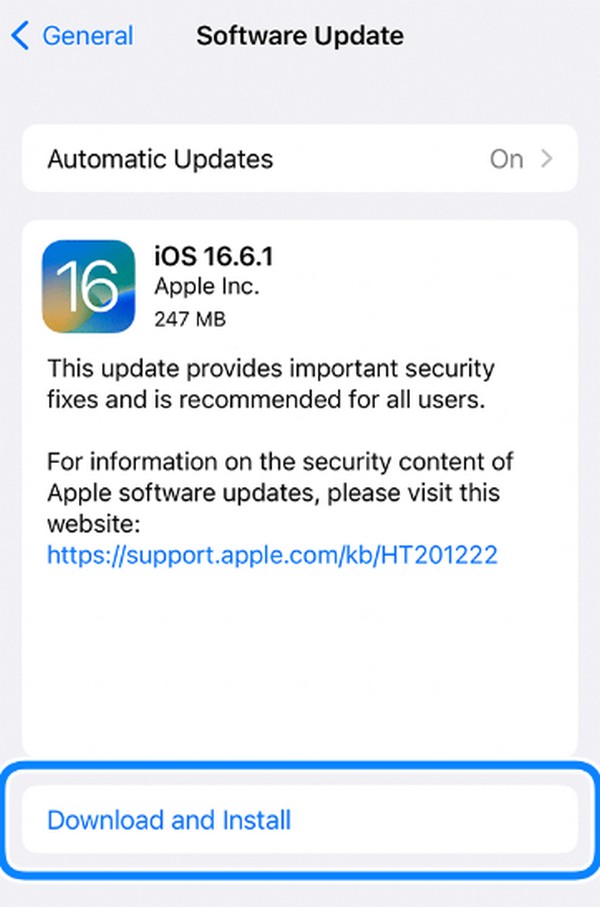
FoneLab gör att du kan fixa iPhone / iPad / iPod från DFU-läge, återställningsläge, Apple-logotyp, hörlursläge etc. till normalt tillstånd utan förlust av data.
- Fixa funktionshindrade iOS-systemproblem.
- Extrahera data från inaktiverade iOS-enheter utan dataförlust.
- Det är säkert och enkelt att använda.
Del 6. Vanliga frågor om Spotify håller på att krascha på iPhone
Kan andra appar få min Spotify att krascha?
Ja det är möjligt. Om en annan app inte fungerar på grund av korruption, buggar, etc., kan det påverka andra appar som är installerade på din iPhone, som Spotify. Om så är fallet rekommenderar vi att du stänger bakgrundsapparna medan du använder Spotify för att se om den fungerar korrekt.
Påverkar iPhone-lagringen Spotify-appens prestanda?
Ja, det påverkar inte nödvändigtvis appen, men det kan det. Om ditt lagringsutrymme blir otillräckligt kan dina appar och andra processer påverkas. Det kan få dem att krascha, släpa och köra långsammare än normalt. Därför skulle det vara bäst att kontrollera det tillgängliga utrymmet och frigöra iPhone-lagring ibland.
Att stöta på en app som fortsätter att krascha, som Spotify, är inte så riskabelt som det kan verka. Du kan snabbt lösa problemet med lämpliga metoder, som FoneLab iOS System Recovery program, så oroa dig inte och prova lösningen med lätthet.
FoneLab gör att du kan fixa iPhone / iPad / iPod från DFU-läge, återställningsläge, Apple-logotyp, hörlursläge etc. till normalt tillstånd utan förlust av data.
- Fixa funktionshindrade iOS-systemproblem.
- Extrahera data från inaktiverade iOS-enheter utan dataförlust.
- Det är säkert och enkelt att använda.
